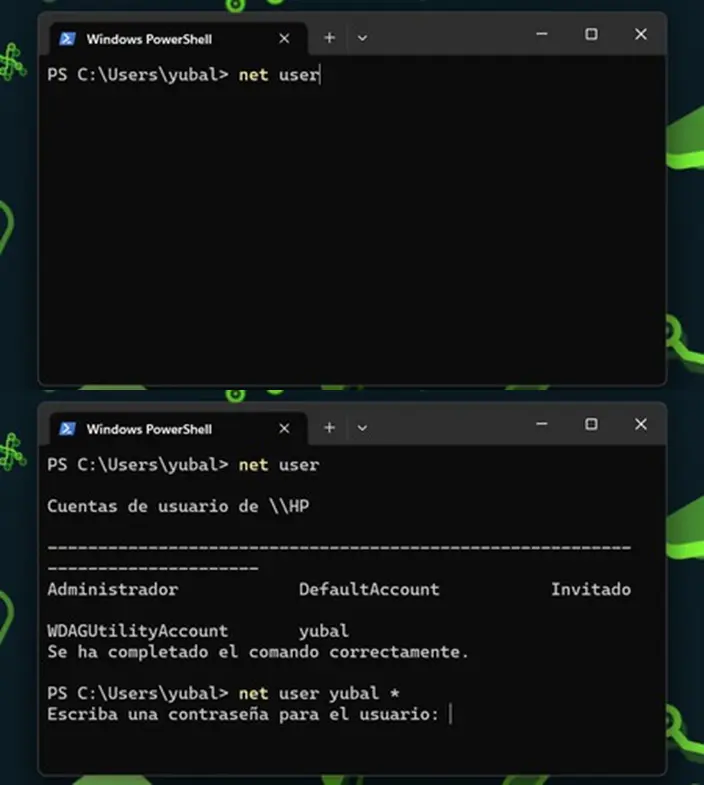Cambiar la contraseña de Windows 11 para iniciar sesión
Cambiar la contraseña de Windows 11 para iniciar sesión – Si tienes alguna inquietud recuerda contactarnos a través de nuestras redes sociales, o regístrate y déjanos un comentario en esta página. También puedes participar en el WhatsApp. Si usas Telegram ingresa al siguiente enlace.
Cómo cambiar la contraseña de Windows 11 para iniciar sesión
Vamos a decirte cómo cambiar tu contraseña de Windows 11, en el caso de que hayas configurado el ordenador para iniciar sesión con ella. Vamos a decirte dos métodos para hacerlo, uno a través de la configuración que quizá no está disponible para todos los usuarios, y otro que se hace a través del terminal con dos sencillos comandos.
Vamos a empezar diciéndote cómo puedes hacer esto directamente desde la configuración, y luego pasaremos a decirte el mejor método desde el Terminal. Sé que hacer cosas mediante comandos puede parecer difícil, pero en casos como este es lo más rápido.
Cambia la contraseña desde la configuración
Si quieres cambiar la contraseña de Windows 11 desde la configuración, tienes que entrar en la aplicación Configuración que tendrás en el menú de inicio o buscándola como si fuera una aplicación normal. Una vez dentro de la configuración, pulsa en el apartado Cuentas que tendrás en la columna izquierda.
Cuando entres dentro de Cuentas, pulsa en Opciones de inicio de sesión. Esto te llevará a una pantalla en la que vas a ver todos los métodos de inicio de sesión, y en la opción de Contraseña podrás pulsar en Cambiar. El sistema te pedirá escribir la contraseña actual y luego la nueva.
Aquí, debes saber que esta opción no está disponible para todos. En este caso es porque la contraseña es la de tu cuenta de Microsoft, y lo que tendrás que hacer es iniciar sesión en account.microsoft.com. Aquí dentro, ve a la pestaña de Seguridad y verás la opción de cambiar tu contraseña.
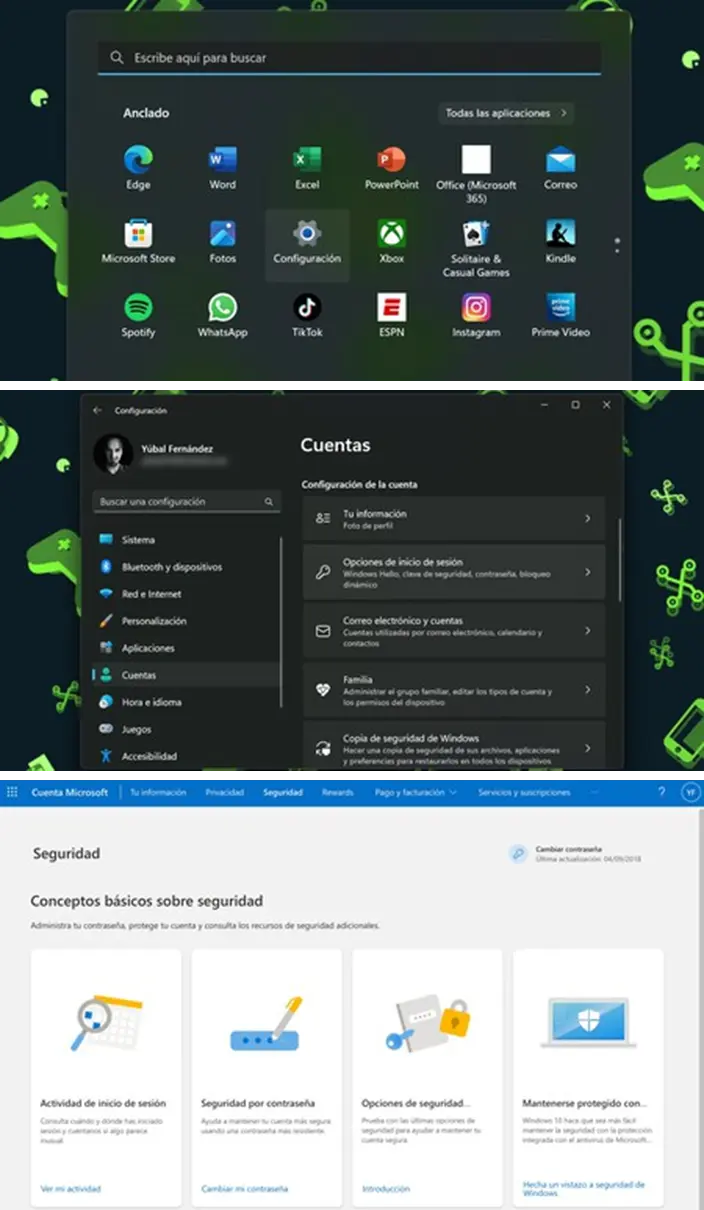
Cambia la contraseña desde el Terminal
La solución más rápida es hacerlo desde el terminal de Windows. Para eso, busca la aplicación de Terminal en el menú de inicio y entra a ella. Una vez dentro, escribe el comando net user y pulsa Intro.
Esto te mostrará una lista con los nombres de usuario que tienes creados en Windows. Ahora, escribe el comando net user [nombre usuario] *. Al hacerlo, el sistema te pedirá que escribas tu nueva contraseña dos veces.